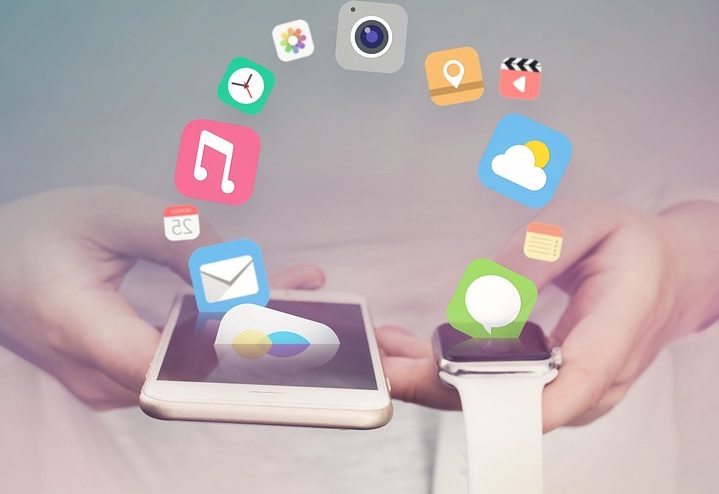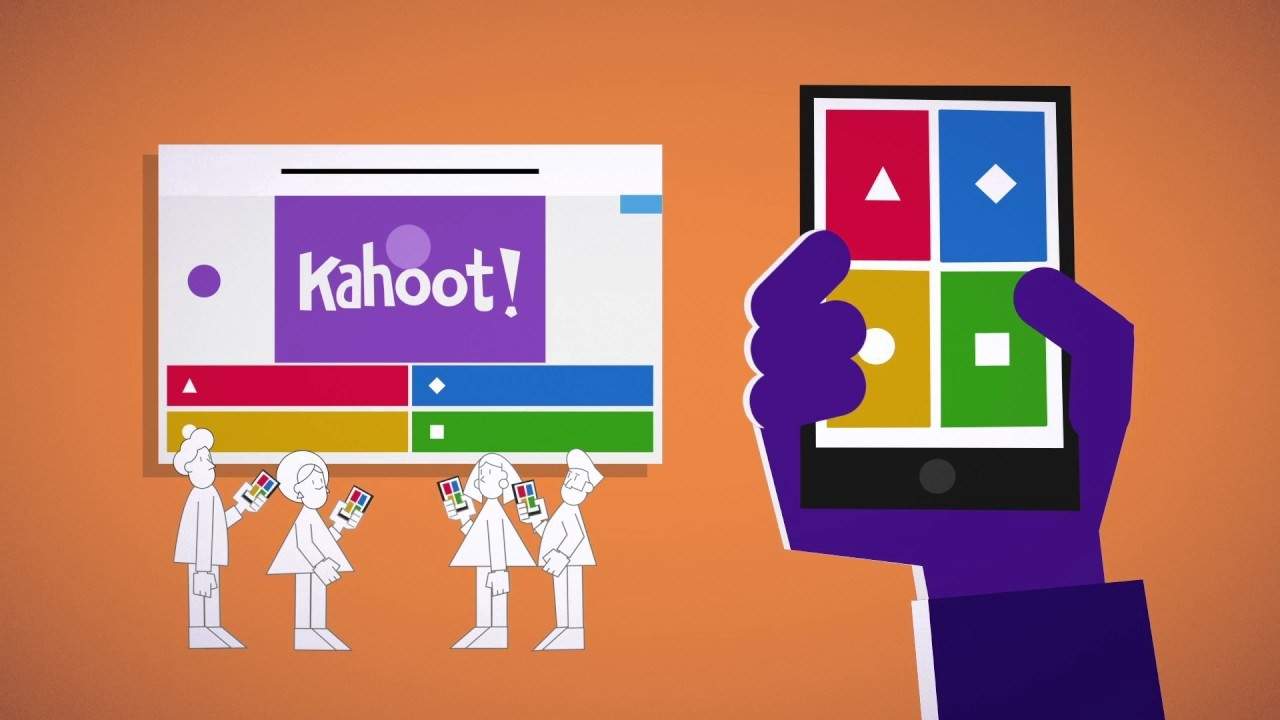Programa de captura de pantalla pc
En este articulo vas a aprender a hacer capturas de pantalla en el ordenador en las partes concretas que quieras capturar. Además, también tendrás la opción de hacer pequeños videos llamados GIFT. Así que vamos a ello, te explicaré el funcionamiento del programa con unos pocos pasos, es muy sencillo y totalmente gratuito.
¿Gyazo que es?
Este es un tutorial de gyazo, este es un programa totalmente gratis que te da la oportunidad de capturar cualquier parte de la pantalla y automáticamente se sube la foto a Internet, foto la cual después puedes descargar con solo un par de clics. Vamos allí.
Capturar pantalla del ordenador, paso a paso
Paso 1- Instala y descarga la aplicación de gyazo desde tu pc, haz clic aquí y se abrirá en una nueva pestaña.

Paso 2- Una vez descargado, busca la aplicación en el explorador de aplicaciones de windows. Podras encontrar 3 opciones muy interesantes.
· Gyazo: Si seleccionas esta aplicación, automáticamente se te cargara la opción de captura de pantalla, solo tendrás que seleccionar pulsando el ratón sin soltarlo la parte que quieras capturar y una vez seleccionado lo dejas de pulsar, seguidamente se te cargará la foto en tu navegador predetermiando.
· Gyazo Gift: El procedimiento es casi prácticamente igual que con gyazo foto, solo que en este caso una vez dejes de dar clic será cuando empiece a hacer la pequeña grabación de la parte seleccioanda. Si no la cortas, durará unos 5 segundos, pero puedes cortarla antes.
· Gyazo Settings: ¡Este apartado es muy interesante! Permite ver los atajes de teclado para poder sacar capturas o gift en cualquier momento sin necesidad de buscar la aplicación para que entre en funcionamiento. Sin duda, muy útil en ciertas ocasiones o cuando realizas muchas capturas para alguna cosa.
¿Cómo descargar capturas de imágenes de gyazo?
Una vez hayas realizado la captura del sitio en concreto y se te haya abierto en Internet, ahora simplemente debes bajarte la imágen de forma muy sencilla.
Simplemente dale clic derecho encima de la imagen abierta en el navegador y a continuación pulsa encima de “Guardar imagen como…” y guardarla donde quieras.
En caso de que quieras pegarla a un documento word, powerpoint o similar, puedes seleccionar “Copiar Imagen” y pegarla en el mismo, sin necesidad de descargarla.
Y si únicamente quieres que la imagen la visualice una persona, ni siquiera es necesario de que la descargues ni la copies, envíale en enlace de la imagen colgada en Internet que te da por defecto gyazo al hacer la captura y listo, ya si quiere la podrá descargar o copiar, o simplemente verla. ¡”Easy”!

Conclusión, capturar imágenes en el ordenador
Sin duda, esta opción es muy útil y este programa facilita muchísimo la vida. Puedes hacer una captura de pantalla ya recortada capturando unicamente el espacio que quieres y en cuestión des segundos tenerla en tu ordenador. Además, gyazo también las almacena en su espacio, así que nunca se perderán.
Si te ha gustado el artículo agradezco enormemente que lo compartas con quien creas que pueda servirle y también te invito a visitar la web, seguro que hay más cosas que te resultan interesantes o útiles. ¡Un abrazo!